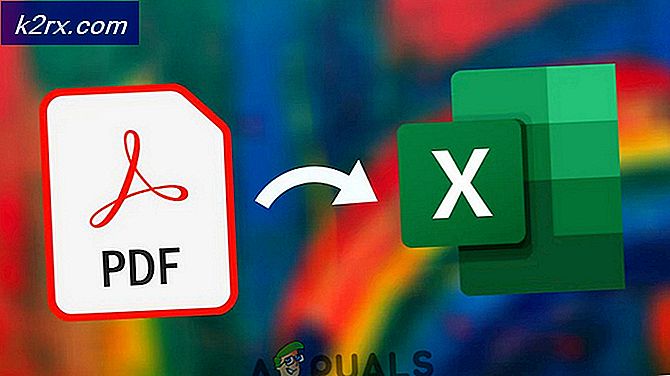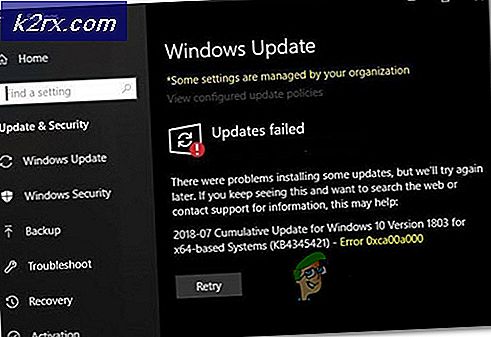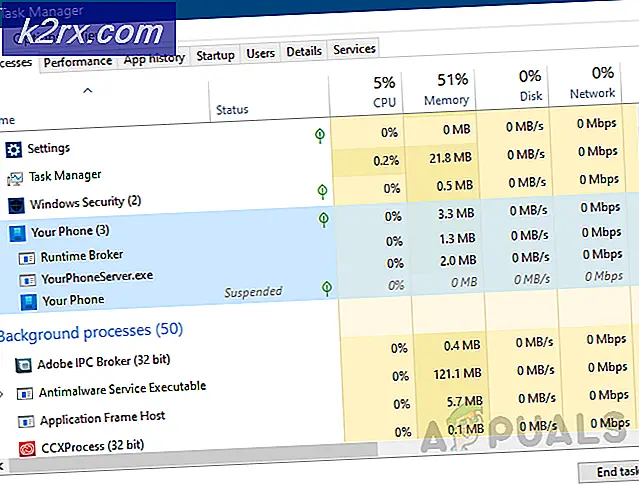Hur Avast Avast! lämnade filer helt
Avast utvecklar ett av de bästa antivirusprogrammen i verksamheten. Det ger regelbundna uppdateringar för att hålla din säkerhet uppdaterad. Med den betalda versionen får du fler funktioner, bland annat webb- och e-postskannrar. Vissa människor har dock hittat ett bättre antivirusprogram eller upptäckt att Windows Defender är ganska tillförlitlig. Detta ber dem att avinstallera Avast-antivirusprogrammet från deras system.
Det korrekta förfarandet är att avinstallera Avast från fönstret Program och funktioner. Detta startar Avast Uninstaller, som sedan fortsätter med avinstallationen. Att avinstallera ett antivirusprogram är dock inte så enkelt som att avinstallera någon annan app. Antivirusfiler skyddas av digitala signaturer som endast tillåter "betrodda installatören" (i detta fall Avast) för att redigera dem. Under avinstallationsproceduren måste du tillhandahålla signaturerna för att slutföra avinstallationen.
Avast installerar ett mock operativsystem för att slutföra avinstallationen. Det kommer då att tvinga användaren att starta om datorn i säkert läge. Eftersom Avast var det senaste operativsystemet som ska installeras blir det standard OS. När datorn startas om laddas Avast OS och öppnar fönster i säkert läge. Avast fortsätt sedan helt avinstallera, lämnar avinstallationsprogrammet och registernycklarna och några filer. Även om ditt antivirus inte längre fungerar, måste du slutföra avinstallationen genom att ta bort återstående filer.
Avast har oftast avinstallerats från systemet, men det har lämnat några filer bakom. Användare har klagat över att dessa filer fortfarande verkar göra antivirusprogrammet aktivt. Popup-fönster från antivirusprogrammet kan fortfarande ses om du vill ha uppgraderingar och det irriterar användarna som trodde att de hade slutfört avinstallationen av Avast-antivirus. Hur kan man bli av med alla antivirusreserverna en gång för alla? Vi kommer att ge dig några av de kända sätten att slutföra avinstallationen av antivirusprogrammet och bli av med popup-fönster.
Metod 1: Ta bort Avast som standard operativsystem och ta bort det tillfälliga Avast OS
Under avinstallationen skapar Avast ett litet operativsystem som det använder för att avinstallera filer. När det är klart verkar operativsystemet inte avinstallera sig när du startat om datorn. Anledningen till detta är att du inte kan avinstallera standard operativsystem. Du kanske märker Avast OS-alternativet när du startar datorn. Om du lämnar det som standard OS kan du fortsätta starta datorn i säkert läge varje gång du startar om det.
Med det här alternativet kan du växla ditt operativsystem till Windows. Detta tillåter sedan Avast antivirus att avinstallera sina återstående filer efter att du är klar.
PRO TIPS: Om problemet är med din dator eller en bärbar dator, bör du försöka använda Reimage Plus-programvaran som kan skanna förvaret och ersätta korrupta och saknade filer. Detta fungerar i de flesta fall där problemet uppstått på grund av systemkorruption. Du kan ladda ner Reimage Plus genom att klicka här- Tryck på Start / Windows-tangenten + R för att öppna fönstret Kör
- Skriv sysdm.cpl i rutan Kör text och tryck på Enter för att öppna det avancerade systemegenskapsfönstret.
- Gå till Avancerad flik. Tryck på Inställningar under Start och Återställning .
- Under standard operativsystem hittar du rullgardinsmenyn för att välja standard operativsystem. Välj önskat alternativ och spara ändringarna genom att klicka på OK
- Tryck på Windows-tangenten + R för att öppna körningen
- Skriv msconfig och tryck enter
- Öppna fönstret Boot i systemkonfigurationsfönstret
- Välj Avast operativsystem genom att klicka på det och klicka sedan på radera. Tillåt radering
- Starta om datorn
- Din dator börjar nu normalt och Avast har slutfört avinstallationen av resterande filer med framgång.
Du kan också ställa in standard operativsystem genom att trycka på esc eller F10 eller F12 (beroende på din dator) vid start. Detta ger dig en lista över alla installerade operativsystem och möjligheten att ställa in standard operativsystem. Du kan hitta Avast avinstallationsverktyget här om din funktion inte fungerar korrekt.
Metod 2: Ta bort betrodda installationsfiler manuellt
Om metod 1 inte tar bort popup-fönster i Avast måste du radera Avast-filerna manuellt. Med den här metoden kan du ta kontroll över betrodda installationsfiler och möjligheten att ta bort dessa filer
- Gå till följande plats " C: \ ProgramData \ AVAST Software \ Avast \ '
- Högerklicka på filen eller mappen du vill radera och välj Egenskaper .
- Klicka sedan på fliken Säkerhet och klicka sedan på knappen Avancerat längst ner
- Klicka sedan på fliken Ägare och du ser nu att den nuvarande ägaren är TrustedInstaller.
- Klicka nu på knappen Redigera och välj vem du vill ändra ägaren till, antingen ditt konto eller administratörerna. Om ditt konto är ett administratörskonto, föreslår vi att du bara väljer administratörer.
- Klicka på OK för att spara den nya ägaren. Fortsätt klicka på OK tills fil / mappegenskapens fönster är stängda.
- Gå tillbaka och ta bort den här mappen / filen
- Upprepa detsamma för andra filer och mappar
- Gå till den här platsen (kopiera klistra in den i adressfältet och tryck på enter) % windir% \ WinSxS \ hitta alla filer som är associerade med Avast och ta bort dem med procedur steg 2 - 7
- Gå till den här platsen % windir% \ WinSxS \ Manifests \ hitta alla filer som är associerade med Avast och ta bort dem med procedur steg 2 - 7
- Starta om din dator
Det rekommenderas inte att äga äganderätt till betrodda ägarfiler, men om du är säker på att du inte kommer att använda dem igen, kan du bara ta bort dem. Använd detta som en utvägsmetod.
PRO TIPS: Om problemet är med din dator eller en bärbar dator, bör du försöka använda Reimage Plus-programvaran som kan skanna förvaret och ersätta korrupta och saknade filer. Detta fungerar i de flesta fall där problemet uppstått på grund av systemkorruption. Du kan ladda ner Reimage Plus genom att klicka här